Memperbaiki Error 0x8E5E0643 Microsoft Store di Windows 10/11
Anda mungkin mengalami error 0x8E5E0643 saat mendownload aplikasi dari Microsoft Store di PC Windows 10 atau Windows 11 anda. Jika demikian, maka artikel ini menawarkan solusi yang paling sesuai yang dapat diterapkan pengguna PC yang terpengaruh untuk menyelesaikan masalah ini secara efisien.
Memperbaiki Error 0x8E5E0643 Microsoft Store di Windows 10/11
Jika anda mendapatkan error 0x8E5E0643 saat mendownload aplikasi dari Microsoft Store di PC Windows 10 atau Windows 11 anda, maka saran yang saya berikan dibawah ini dapat diterapkan untuk menyelesaikan masalah di system anda.
1. Jalankan Microsoft Store Apps Troubleshooter
Anda dapat memulai pemecahan masalah untuk memperbaiki error 0x8E5E0643 ini dengan menjalankan Microsoft Store Apps Troubleshooter dan lihat apakah itu membantu. Untuk menjalankan Microsoft Store Apps Troubleshooter, ikuti langkah-langkah berikut ini.
Di Windows 10:
- Buka Settings Windows dengan menekan tombol Win + I dan pilih Update & Security di jendela Settings.
- Selanjutnya, pilih Troubleshoot di panel kiri dan klik Additional Troubleshooters di panel kanan.
- Di halaman berikutnya, klik Windows Store Apps dan kemudian klik Run the troubleshooter.
- Ini akan membuka jendela troubleshooter.
- Di jendela troubleshooter, ikuti petunjuk yang di tampilkan untuk menyelesaikan proses.
Di Windows 11:
- Tekan tombol Win + I untuk membuka Settings Windows.
- Di jendela Settings, pilih System di panel kiri dan kemudian klik Troubleshoot di panel kanan.
- Selanjutnya, klik Other troubleshooters di panel kanan.
- Di halaman berikutnya, klik Run yang ada di sebelah Windows Store Apps untuk membuka troubleshooter.
- Di jendela troubleshooter yang muncul, ikuti petunjuk yang di tampilkan.
2. Buat User Account Baru
Untuk menguji apakah anda mengalami masalah dengan profil anda yang rusak, maka anda perlu membuat user account baru dan login menggunakan akun baru tersebut. Jika masalah tidak terulang kembali, maka anda dapat memperbaiki profil pengguna lama yang rusak dan melihat apakah masalah dapat teratasi atau tidak. Jika tidak memperbaiki masalah, maka gunakan profil pengguna anda yang baru untuk menyelesaikan masalah.
3. Reset Cache Microsoft Store
Solusi ini mengharuskan anda untuk mereset cache Microsoft Store dan melihat apakah itu membantu. Untuk melakukannya, ikuti langkah-langkah berikut ini.
- Tekan Win + R untuk membuka jendela RUN.
- Di jendela RUN yang muncul, masukan perintah WSReset.exe dan tekan Enter atau klik OK.
- Perintah ini akan mereset Microsoft Store anda.
- Setelah itu, restart komputer anda.
Anda dapat menjalankan perintah yang sama di jendela Command Prompt dengan hak administrator. Jika perintah WSReset.exe tidak berfungsi, maka anda memperbaikinya terlebih dahulu.
4. Daftar Ulang Microsoft Store
Solusi ini mengharuskan anda mendaftarkan ulang Microsoft Store dengan mengikuti langkah-langkah berikut dibawah ini.
- Buka PowerShell dengan hak admin. Atau anda dapat membuka Windows Terminal dengan hak admin dan memilih PowerShell.
- Di jendela PowerShell, masukan perintah berikut ini dan tekan Enter.
- Perintah diatas akan mendaftarkan ulang Microsoft Store.
- Setelah proses selesai, restart PC anda.



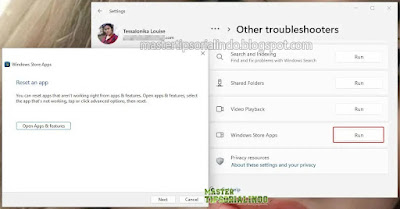


Post a Comment for "Memperbaiki Error 0x8E5E0643 Microsoft Store di Windows 10/11"